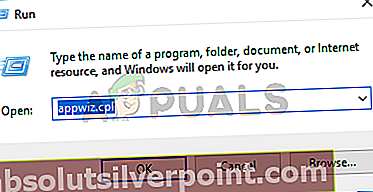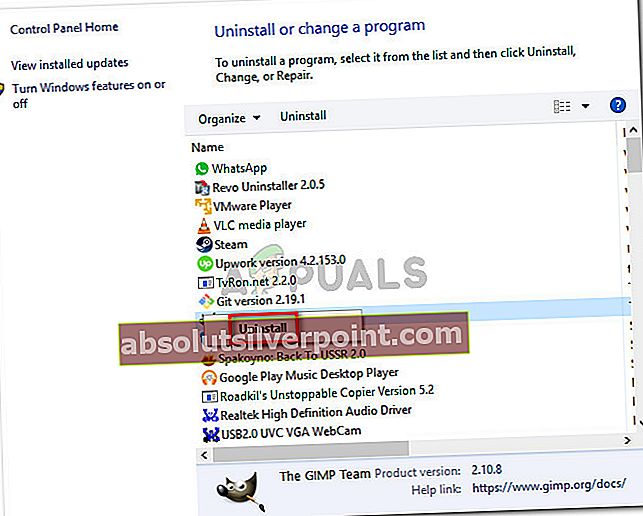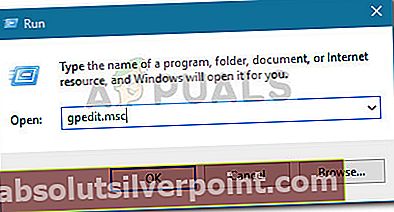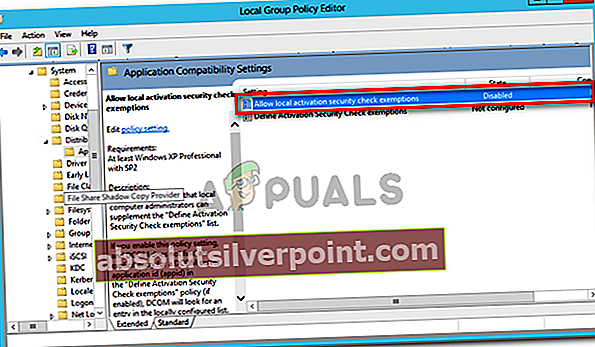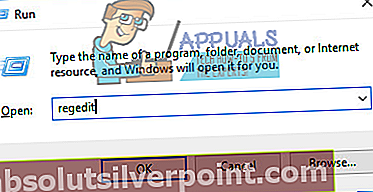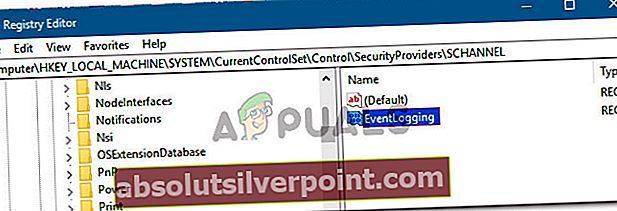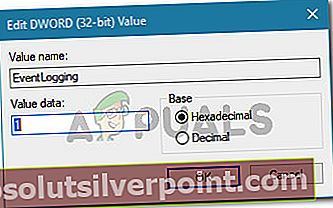Useat käyttäjät ilmoittavat, että heidän tapahtumien katseluohjelmansa on täynnä Schannel virheet samalla virhesanomalla: Seuraava kohtalokas hälytys luotiin 10: Sisäinen virhetila on 10. Tämä virhe esiintyy pääasiassa Windows Server -versioissa.

Huomaa: Schannel on yksi Suojaustuen tarjoajat. Kaikki Windows-käyttöjärjestelmäversiot on suunniteltu toteuttamaan TLS / SSL-protokollat Schannel-nimisellä dynaamisella linkkikirjastolla (DDL) - tämä toimitetaan käyttöjärjestelmän mukana. Schannel-virheet ovat melko yleisiä, ja niitä pidetään pikemminkin turvaominaisuuksina kuin vikoina.
Mikä aiheuttaaseuraava kohtalokas hälytys luotiin 10: Sisäinen virhetila on 10 ′virhe?
Tutkimme tätä virhettä tarkastelemalla erilaisia käyttäjäraportteja ja menetelmiä, joita he käyttivät ongelman ratkaisemiseen. Kuten käy ilmi, on olemassa useita skenaarioita, jotka käynnistävät tämän virhelokin:
- Paljon ei-SSL-pyyntöjä tulvii IIS: n (Internet Information Services) HTTPS: ään - On erittäin todennäköistä, että virhe ilmenee, koska järjestelmä käsittelee paljon muita kuin SSL-pyyntöjä, mikä pakottaa Schannelin kirjaamaan ne virheinä.
- Virheet laukaisee SSLv3-tietoliikenne - Tämän tiedetään tapahtuvan, kun kylmät asiakkaat yrittävät muodostaa yhteyttä verkkoon tai kun asiakkaiden ja RDP-palvelimen välillä on verkko-ongelmia.
- Yhteyden muodostaminen portin 3389 kautta epäonnistui - Tämän tyyppinen vika korreloi TCP-yhteyksien palauttamisen kanssa. Se voi tapahtua, kun joku yrittää muodostaa yhteyttä ja kirjautua sisään portin 3389 kautta ja epäonnistuu järjestelmän suojauksessa.
- Yksi tai useampi varmenne on vanhentunut - Jos kohtaat tämän ongelman palvelimella, joka toimii puhtaasti verkkotunnuksen ohjaimena, on mahdollista, että näet tämän virheen, koska sinun on päivitettävä suojaustodistuksesi.
- Suojaustyökalurivi tarkastaa Schannelin TLS-liikennettä - Tämän skenaarion tiedetään esiintyvän tietyillä suojaustyökaluriveillä, haittaohjelmien torjuntaohjelmilla ja useilla AV-ohjelmistoilla. Jos näin on, virheitä on pidettävä ohimenevinä.
- Käyttäjä yrittää käyttää verkkosivustoa HTTP: n avulla SSL-portin avulla - Jos asiakas yrittää käyttää väärää porttia tai väärää protokollaa pääsyyn sivustoon, tällainen tapahtuma kirjataan.
Jos yrität ratkaista tämän ongelman ja estää tapahtumien katsojaa täyttämästä Schannelia, tässä artikkelissa on joukko vianetsintävaiheita. Alla on useita tapoja, joita muut samanlaisessa tilanteessa olevat käyttäjät ovat käyttäneet ongelman ratkaisemiseksi.
Saat parhaat tulokset noudattamalla alla olevia menetelmiä, jotta ne voidaan näyttää, kunnes kohtaat korjauksen, joka on tehokas omassa tilanteessasi.
Tapa 1: Virheen mahdollisesti käynnistävien ohjelmien poistaminen
Useat käyttäjät, jotka ovat kohdanneet tämän ongelman yrittäessään asentaa Outlookia Outlook Anywhere -sovelluksen avulla, ovat ilmoittaneet, että heille ongelman aiheutti tietoturvatyökalurivi. Kuten käy ilmi, nämä asiat saattavat tarkastaa Schannelin TLS-liikennettä, mikä mieli lopulta laukaiseeSeuraava kohtalokas hälytys luotiin 10: Sisäinen virhetila on 10 '.
Jos luulet, että tämä skenaario soveltuu nykyiseen tilanteeseesi, saatat pystyä ratkaisemaan ongelman poistamalla kolmannen osapuolen tietoturvaohjelmiston / AV-työkalurivin Lisää tai poista sovellus. Tässä on pikaopas tämän tekemiseen:
- Lehdistö Windows-näppäin + R avaa Suorita-valintaikkuna. Kirjoita sittenappwiz.cpl”Ja paina Tulla sisään avata Ohjelmat ja ominaisuudet ikkuna.
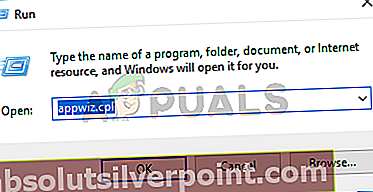
- SisälläOhjelmat ja ominaisuudet,etsi suojaustyökalurivi, jonka epäilet tarkastavan Schannel TLS -liikennettä, ja poista se napsauttamalla sitä hiiren kakkospainikkeella ja valitsemalla Poista asennus.
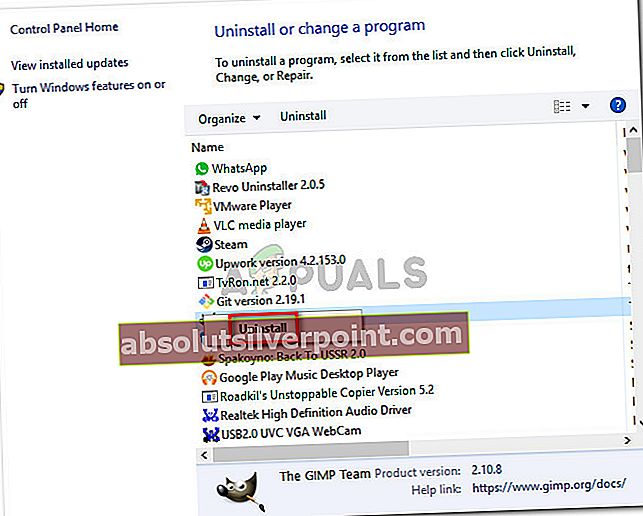
- Suorita asennus loppuun noudattamalla näytön ohjeita. Kun prosessi on valmis, käynnistä tietokone uudelleen ja tarkista, onko ongelma ratkaistu seuraavassa käynnistyksessä.
Jos näet edelleen samanSeuraava kohtalokas hälytys luotiin 10: Sisäinen virhetila on 10 ′ Schannel-virheet, siirry seuraavaan alla olevaan menetelmään.
Tapa 2: Paikallisen aktivoinnin turvatarkastuksen poikkeusten salliminen (jos käytettävissä)
Jotkut käyttäjät ilmoittivat onnistuneensa ratkaisemaan ongelman ottamalla tietyn käytännön käyttöön Ryhmäkäytäntöeditori. Muista kuitenkin, että tätä menetelmää ei voida käyttää, jos yrität toistaa vaiheet Windows-versiossa, joka ei sisällä ryhmäkäytäntöeditoria.
merkintä: Voit seurata tätä artikkelia (tässä) asentaaksesi ryhmäkäytäntöeditorin Windows 10 -kotiversioihin.
Kun olet valmis käyttämään ryhmäkäytäntöeditoria, toimi seuraavasti:
- Lehdistö Windows-näppäin + R avaa Suorita-valintaikkuna. Kirjoita sittengpedit.msc”Ja paina Tulla sisään avata Ryhmäkäytäntöeditori.
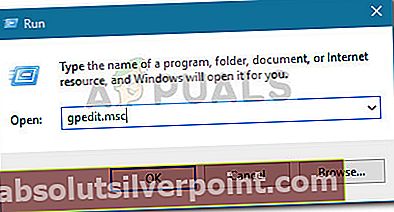
- Käytä ryhmäkäytäntöeditorin oikeanpuoleista valikkoa siirtyäksesi seuraavaan sijaintiin:
Tietokoneen kokoonpano> Hallintamallit> Järjestelmä> Hajautettu COM> Sovellusten yhteensopivuus
- Määritä sitten "Salli paikallisen aktivointiturvatarkastuksen poikkeukset" että Käytössä.
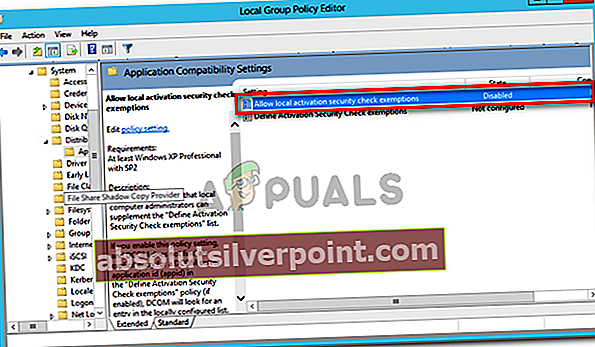
- Sulje ryhmäkäytäntöeditori ja käynnistä tietokone uudelleen. Tarkista seuraavan käynnistyksen yhteydessä, onko ongelma ratkaistu avaamalla Tapahtumienvalvonta.
Jos näet edelleenSeuraava kohtalokas hälytys luotiin 10: Sisäinen virhetila on 10 ′ Schannel-alkuperäiset virheet, siirry seuraavaan alla olevaan menetelmään.
Tapa 3: Schannel-tapahtumalokien poistaminen käytöstä
Vanhemmassa Windows-versiossa Schannel-tapahtumalokien arvo on 0x0000, mikä tarkoittaa, että mitään Schannel-tapahtumia ei kirjata. Uudemmissa Windows-versioissa käyttöjärjestelmä kirjaa kuitenkin automaattisesti kaikki Schannel-tapahtumat, ellei erikseen ole kehotettu olemaan tekemättä niin.
Useat käyttäjät kohtaavat "Seuraava kohtalokas hälytys luotiin 10: Sisäinen virhetila on 10"virhe ovat ilmoittaneet, että ongelma on ratkaistu kokonaan sen jälkeen, kun he ovat siirtyneet Schanneliin liittyvään rekisteriin ja asettaneet sen arvon siten, että tapahtumien kirjaaminen on poistettu käytöstä.
Varoitus: Tätä menetelmää tulisi noudattaa vain, jos olet varma, että virheet ovat ohimeneviä (tämä pätee usein Schannel-virheisiin). Muista, että alla oleva menetelmä ei käsittele ongelman syytä. Se vain kehottaa järjestelmää lopettamaan virheiden kirjaamisen Tapahtumienvalvontaan.
Jos haluat estää järjestelmää kirjautumasta Schannel-virheitä, sinun on poistettava Schannel-kirjaaminen käytöstä rekisterieditorin kautta. Tässä on pikaopas tämän tekemiseen:
- Lehdistö Windows-näppäin + Ravaa Suorita-valintaikkuna. Kirjoita sittenregedit”Ja paina Tulla sisään avata Rekisterieditori.
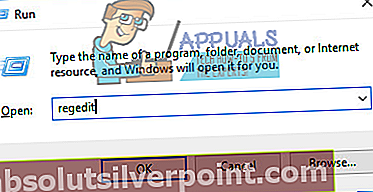
- Käytä rekisterieditorin sisällä vasenta valikkoa siirtyäksesi seuraavaan sijaintiin:
HKEY_LOCAL_MACHINE \ System \ CurrentControlSet \ Control \ SecurityProviders \ SCHANNEL
- Kun olet siellä, siirry oikeanpuoleiseen valikkoon ja kaksoisnapsauta Tapahtumaloki.
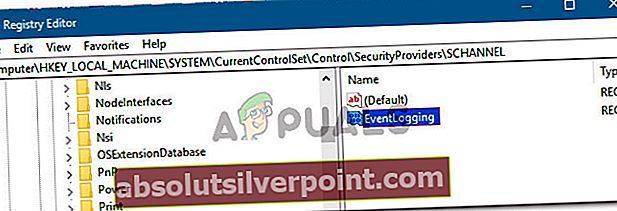
merkintä: Jos sinulla ei ole Tapahtumaloki arvo, siirry Muokata välilehti ja valitse Uusi> DWORD (32-bittinen) -arvo. Nimeä se sitten Tapahtumalokija paina Enter tallentaaksesi uuden arvon.
- Aseta seuraavaksi Arvotiedot n EventLogging DWORD että 0 tai0x0000 (tämä tarkoittaa, että virheitä ei enää kirjata sisään). Varmista sitten, että Pohja on asetettu Heksadesimaali ja napsauta Ok tallentaa tekemäsi muutokset.
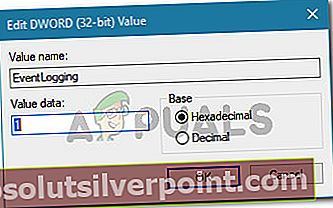
- Clore-rekisterieditori ja käynnistä tietokone uudelleen. Seuraavasta tietokoneen käynnistyksestä alkaen sinun ei enää pitäisi huomataSeuraava kohtalokas hälytys luotiin 10: Sisäinen virhetila on 10 ′Tapahtumienvalvojaan kasaantuvat virheet.